雨林木风运行坏盘分区器fbdisk图文教程?
作者:佚名 来源:雨林木风系统 2020-01-24 10:31:00
作为计算机中的重要存储介质,硬盘坏了如何办呢?当硬盘出现坏道的时候,我们可以借助坏盘分区器fbdisk将坏磁道隔离,下面我们就具体来看看坏盘分区器fbdisk的使用教程。
首先,制作雨林木风启动u盘,具体步骤可参考“雨林木风v9.2装机版u盘一键制作详细教程”。
接着,将启动u盘设置为开机首选,具体办法可参考“将u盘启动盘设置为开机首选办法”。
1、将雨林木风u盘启动盘插到电脑UsB接口上(若是台式机,建议将其插入主机后置接口),接着重启,出现开机logo界面后连续按键盘上的快捷键进入雨林木风主菜单页面,在列表中选择“【06】运行最新版diskGenius分区工具”,回车确认即可,如下图所示:
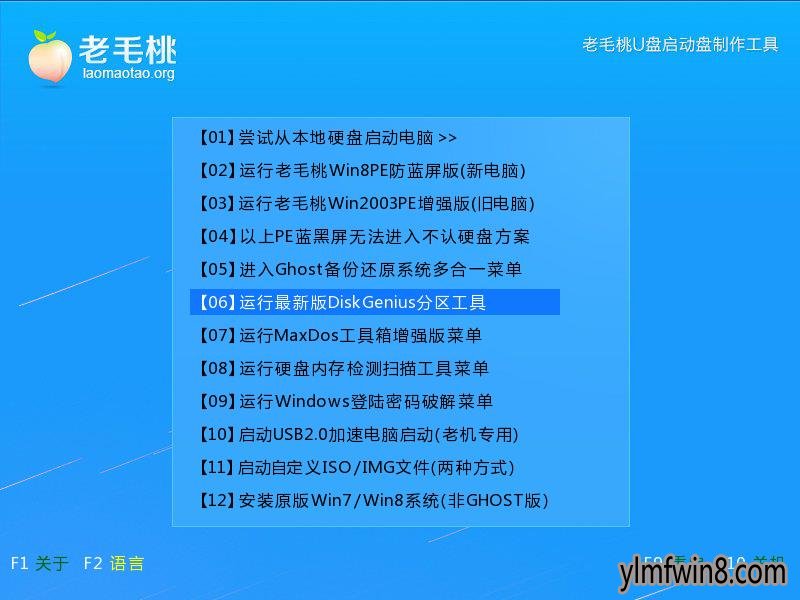
2、进入dos工具菜单界面后,在下方“A:\>”处输入“fbdisk”,继续回车启动坏盘分区器,如下图所示:
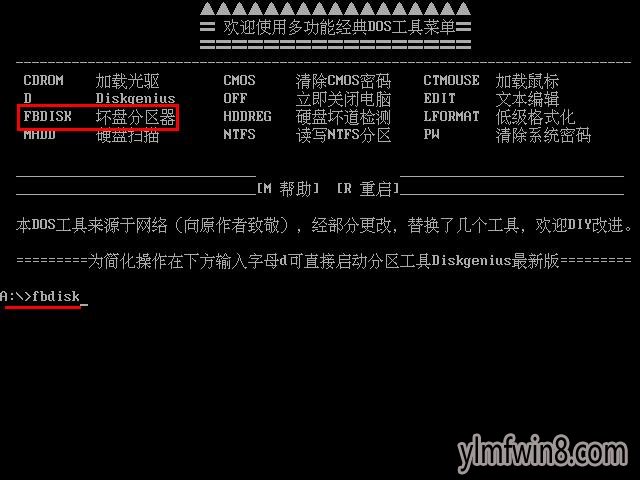
3、然后选择目标硬盘,回车确认,如下图所示:
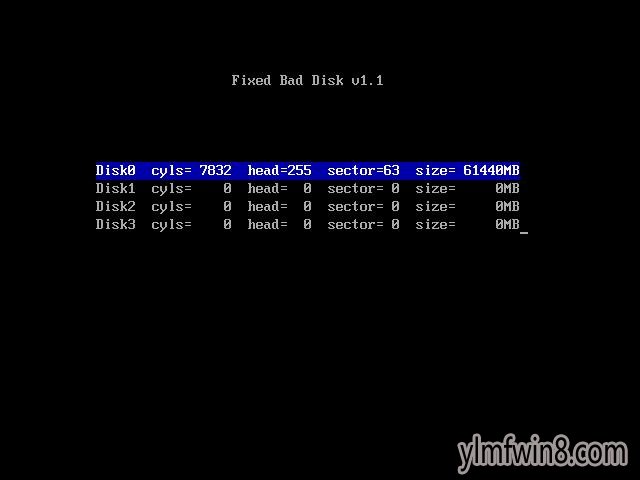
4、接着屏幕下方弹出字幕,询问是否开始扫描硬盘,输入“y”,如下图所示:
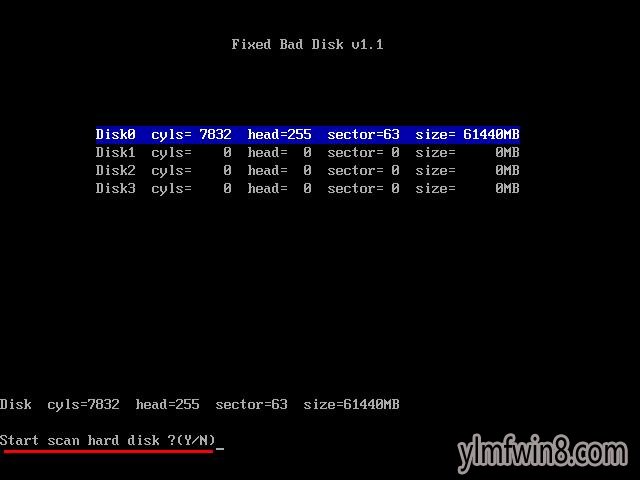
5、工具开始扫描硬盘后,我们可以看到硬盘扫描进度,如下图所示:
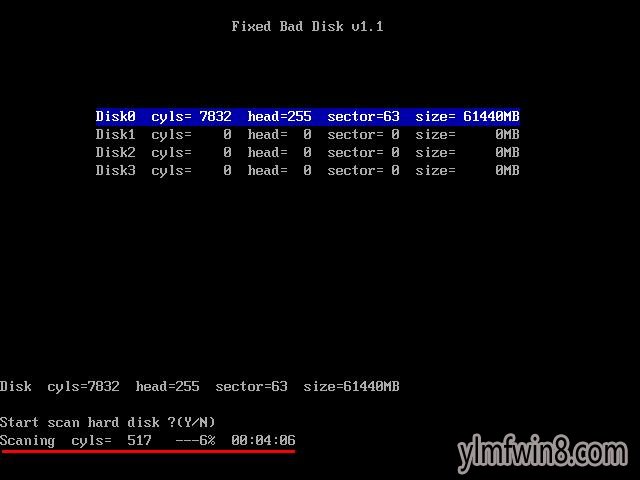
6、待fbdisk工作完后,可以按“y”键生成检测报告,如下图所示:
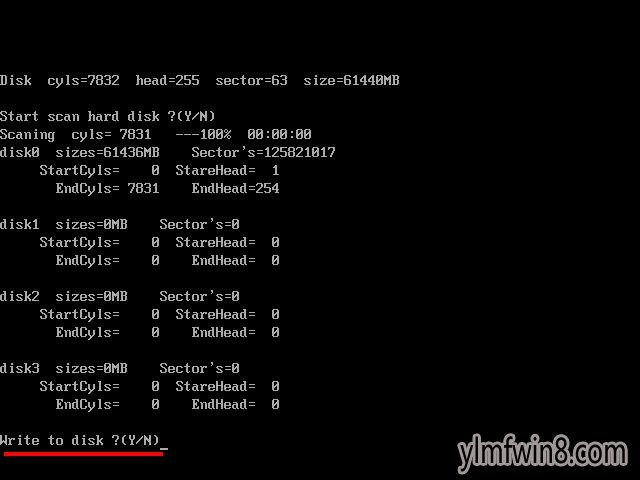
运行雨林木风坏盘分区器fbdisk时需要注意的是,目前fbdisk只支持容量小于136GB的硬盘,硬盘太大将不能被程序识别。好了,这块内容我们就学习完了。
- [雨林木风Win8系统] 雨林木风Ghost Win8.1 (64位) 通用精简版v201801(绝对激活)
- [雨林木风Win7系统] windows7精简版239m下载_雨林木风Ghost Win7精简版239m(32位)最纯净版下载
- [游戏工具] 游民星空游戏环境包下载|游民星空游戏运行库v2.160PC纯净版
- [驱动下载] 西伯利亚耳机驱动附配置教程安全PC版 v6.760
- [系统工具] pqmagic分区魔术师中文版v9.0
- [雨林木风Win10系统] 雨林木风Ghost Win10 X64位 通用专业版 v2021.05(永久激活)
- [磁盘工具] Wine下载|Wine(Linux下运行Windows程序)虚拟机原v7.269袖珍全能版
- [驱动下载] ASIOALL驱动下载ASIO声卡驱动附使用教程v9.471无限制增强版
- [雨林木风XP系统] 雨林木风 Ghost XP SP3 七周年纪念装机版
- [系统补丁] dm运行库游戏运行库/游戏环境包完整v3.612PC安装版
相关阅读
- 热门手游
- 最新手游
- 本类周排行
- 本类总排行
- 1win8系统没有法安装Flash插件提示证书验证失败如何办
- 2电脑快捷键大全|电脑快捷键使用大全
- 3怎么关闭win8系统的错误报告
- 4win8序列号(可激活windows8所有版本的产品密钥)
- 5win8 ActiveX installer (AxinstSV)是什么服务可以禁止吗?
- 6win8系统点击GiF动画图标没有法显示如何办
- 7win8 dllhost.exe是什么进程?Dllhost.exe进程占用CPU或内存高如何办?
- 8win8系统regsvr32提示DLL不兼容及各种Dll不兼容的处理办法
- 9win8如何删除宽带连接?
- 10win8网页任何关闭所有网页就全关了,关闭提示如何找回?




